◼︎ 텍스트 입력하기
7. 이번에는 텍스트를 입력하고 다루는 방법에 대해 알아보겠습니다. ➊ + 텍스트를 클릭해 ➋ 텍스트 입력창을 추가합니다.
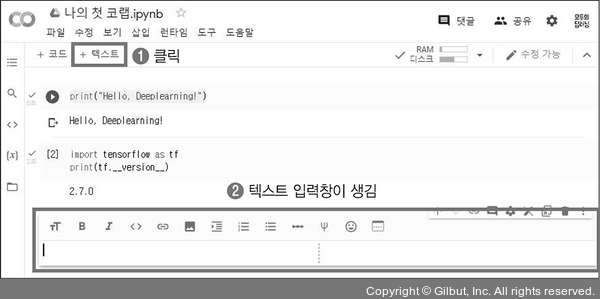
그림 1-15 | 새로운 텍스트 입력창 생성
8. 텍스트 입력창 왼쪽에 텍스트를 입력하면, 어떻게 보여질지 오른쪽에 나타납니다.

그림 1-16 | 텍스트의 입력과 미리 보기
TIP
#이나 * 등 기호를 붙이면 텍스트의 크기나 굵기, 기울기 등을 조정할 수 있는데, 이것을 마크다운 언어라고 합니다. 구글 코랩은 #이나 * 기호를 일일이 기억하지 않아도 이를 자동으로 붙여 주는 툴을 텍스트 입력창 상단에 제공합니다. 예를 들어 ➊  를 클릭하면 # 기호가 추가되면서 앞서 입력한 글씨의 크기가 변하는 것을 볼 수 있습니다.
를 클릭하면 # 기호가 추가되면서 앞서 입력한 글씨의 크기가 변하는 것을 볼 수 있습니다.
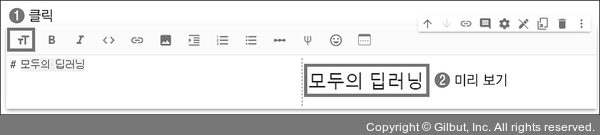
그림 1-17 | 글씨 크기 변경하기 1
또한,  를 한 번 더 누르면 # 기호가 두 번 나오면서 글씨 크기가 작아집니다. 세 번까지 크기를 줄일 수 있습니다.
를 한 번 더 누르면 # 기호가 두 번 나오면서 글씨 크기가 작아집니다. 세 번까지 크기를 줄일 수 있습니다.
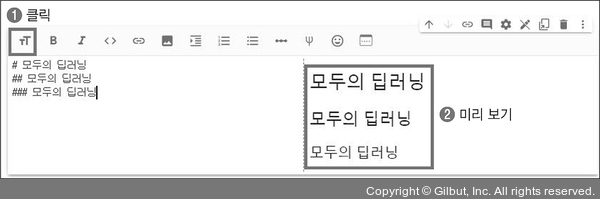
그림 1-18 | 글씨 크기 변경하기 2
그 밖에 다른 아이콘들도 클릭해 보면 어떤 기능을 가지고 있는지 쉽게 확인할 수 있습니다.